2021 PEUGEOT PARTNER service
[x] Cancel search: servicePage 224 of 260
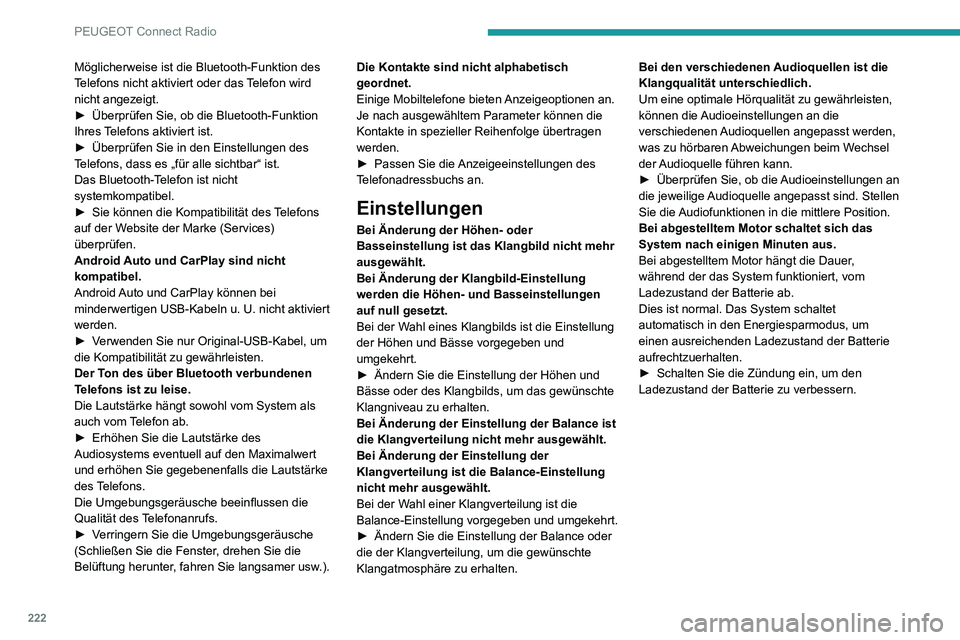
222
PEUGEOT Connect Radio
Möglicherweise ist die Bluetooth-Funktion des
Telefons nicht aktiviert oder das Telefon wird
nicht angezeigt.
► Überprüfen Sie, ob die Bluetooth-Funktion Ihres Telefons aktiviert ist.► Überprüfen Sie in den Einstellungen des Telefons, dass es „für alle sichtbar“ ist.
Das Bluetooth-Telefon ist nicht
systemkompatibel.
► Sie können die Kompatibilität des Telefons auf der Website der Marke (Services)
überprüfen.
Android Auto und CarPlay sind nicht
kompatibel.
Android Auto und CarPlay können bei
minderwertigen USB-Kabeln u. U. nicht aktiviert
werden.
► Verwenden Sie nur Original-USB-Kabel, um die Kompatibilität zu gewährleisten.
Der Ton des über Bluetooth verbundenen
Telefons ist zu leise.
Die Lautstärke hängt sowohl vom System als
auch vom Telefon ab.
► Erhöhen Sie die Lautstärke des Audiosystems eventuell auf den Maximalwert
und erhöhen Sie gegebenenfalls die Lautstärke
des Telefons.
Die Umgebungsgeräusche beeinflussen die
Qualität des Telefonanrufs.
► Verringern Sie die Umgebungsgeräusche (Schließen Sie die Fenster, drehen Sie die
Belüftung herunter, fahren Sie langsamer usw.). Die Kontakte sind nicht alphabetisch
geordnet.
Einige Mobiltelefone bieten Anzeigeoptionen an.
Je nach ausgewähltem Parameter können die
Kontakte in spezieller Reihenfolge übertragen
werden.
► Passen Sie die
Anzeigeeinstellungen des Telefonadressbuchs an.
Einstellungen
Bei Änderung der Höhen- oder
Basseinstellung ist das Klangbild nicht mehr
ausgewählt.
Bei Änderung der Klangbild-Einstellung
werden die Höhen- und Basseinstellungen
auf null gesetzt.
Bei der Wahl eines Klangbilds ist die Einstellung
der Höhen und Bässe vorgegeben und
umgekehrt.
► Ändern Sie die Einstellung der Höhen und Bässe oder des Klangbilds, um das gewünschte
Klangniveau zu erhalten.
Bei Änderung der Einstellung der Balance ist
die Klangverteilung nicht mehr ausgewählt.
Bei Änderung der Einstellung der
Klangverteilung ist die Balance-Einstellung
nicht mehr ausgewählt.
Bei der Wahl einer Klangverteilung ist die
Balance-Einstellung vorgegeben und umgekehrt.
► Ändern Sie die Einstellung der Balance oder die der Klangverteilung, um die gewünschte
Klangatmosphäre zu erhalten. Bei den verschiedenen Audioquellen ist die
Klangqualität unterschiedlich.
Um eine optimale Hörqualität zu gewährleisten,
können die Audioeinstellungen an die
verschiedenen Audioquellen angepasst werden,
was zu hörbaren Abweichungen beim Wechsel
der Audioquelle führen kann.
► Überprüfen Sie, ob die
Audioeinstellungen an die jeweilige Audioquelle angepasst sind. Stellen
Sie die Audiofunktionen in die mittlere Position.
Bei abgestelltem Motor schaltet sich das
System nach einigen Minuten aus.
Bei abgestelltem Motor hängt die Dauer,
während der das System funktioniert, vom
Ladezustand der Batterie ab.
Dies ist normal. Das System schaltet
automatisch in den Energiesparmodus, um
einen ausreichenden Ladezustand der Batterie
aufrechtzuerhalten.
► Schalten Sie die Zündung ein, um den Ladezustand der Batterie zu verbessern.
Page 233 of 260
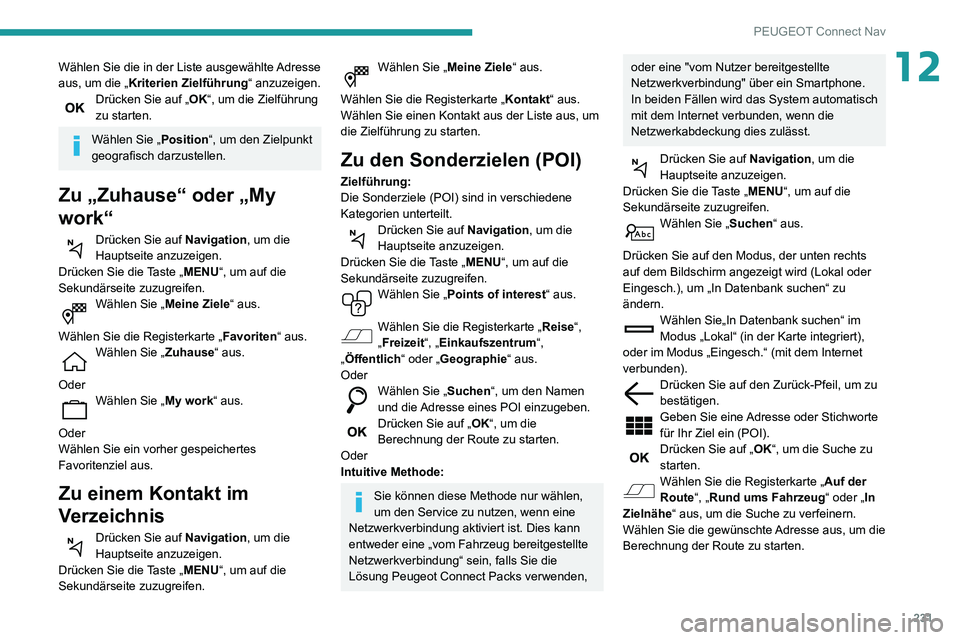
231
PEUGEOT Connect Nav
12Wählen Sie die in der Liste ausgewählte Adresse
aus, um die „Kriterien Zielführung“ anzuzeigen.
Drücken Sie auf „OK“, um die Zielführung
zu starten.
Wählen Sie „ Position“, um den Zielpunkt
geografisch darzustellen.
Zu „Zuhause“ oder „My
work“
Drücken Sie auf Navigation, um die
Hauptseite anzuzeigen.
Drücken Sie die Taste „MENU“, um auf die
Sekundärseite zuzugreifen.
Wählen Sie „Meine Ziele“ aus.
Wählen Sie die Registerkarte „ Favoriten“ aus.
Wählen Sie „Zuhause“ aus.
Oder
Wählen Sie „My work“ aus.
Oder
Wählen Sie ein vorher gespeichertes
Favoritenziel aus.
Zu einem Kontakt im
Verzeichnis
Drücken Sie auf Navigation, um die
Hauptseite anzuzeigen.
Drücken Sie die Taste „MENU“, um auf die
Sekundärseite zuzugreifen.
Wählen Sie „Meine Ziele“ aus.
Wählen Sie die Registerkarte „ Kontakt“ aus.
Wählen Sie einen Kontakt aus der Liste aus, um
die Zielführung zu starten.
Zu den Sonderzielen (POI)
Zielführung:
Die Sonderziele (POI) sind in verschiedene
Kategorien unterteilt.
Drücken Sie auf Navigation, um die
Hauptseite anzuzeigen.
Drücken Sie die Taste „MENU“, um auf die
Sekundärseite zuzugreifen.
Wählen Sie „Points of interest “ aus.
Wählen Sie die Registerkarte „Reise“,
„Freizeit“, „Einkaufszentrum“,
„Öffentlich “ oder „Geographie“ aus.
Oder
Wählen Sie „Suchen“, um den Namen
und die Adresse eines POI einzugeben.
Drücken Sie auf „OK“, um die
Berechnung der Route zu starten.
Oder
Intuitive Methode:
Sie können diese Methode nur wählen,
um den Service zu nutzen, wenn eine
Netzwerkverbindung aktiviert ist. Dies kann
entweder eine „vom Fahrzeug bereitgestellte
Netzwerkverbindung“ sein, falls Sie die
Lösung Peugeot Connect Packs verwenden,
oder eine "vom Nutzer bereitgestellte
Netzwerkverbindung" über ein Smartphone.
In beiden Fällen wird das System automatisch
mit dem Internet verbunden, wenn die
Netzwerkabdeckung dies zulässt.
Drücken Sie auf Navigation, um die
Hauptseite anzuzeigen.
Drücken Sie die Taste „MENU“, um auf die
Sekundärseite zuzugreifen.
Wählen Sie „Suchen“ aus.
Drücken Sie auf den Modus, der unten rechts
auf dem Bildschirm angezeigt wird (Lokal oder
Eingesch.), um „In Datenbank suchen“ zu
ändern.
Wählen Sie„In Datenbank suchen“ im
Modus „Lokal“ (in der Karte integriert),
oder im Modus „Eingesch.“ (mit dem Internet
verbunden).
Drücken Sie auf den Zurück-Pfeil, um zu bestätigen.Geben Sie eine Adresse oder Stichworte
für Ihr Ziel ein (POI).
Drücken Sie auf „OK“, um die Suche zu
starten.
Wählen Sie die Registerkarte „Auf der
Route“, „Rund ums Fahrzeug “ oder „In
Zielnähe“ aus, um die Suche zu verfeinern.
Wählen Sie die gewünschte Adresse aus, um die
Berechnung der Route zu starten.
Page 236 of 260
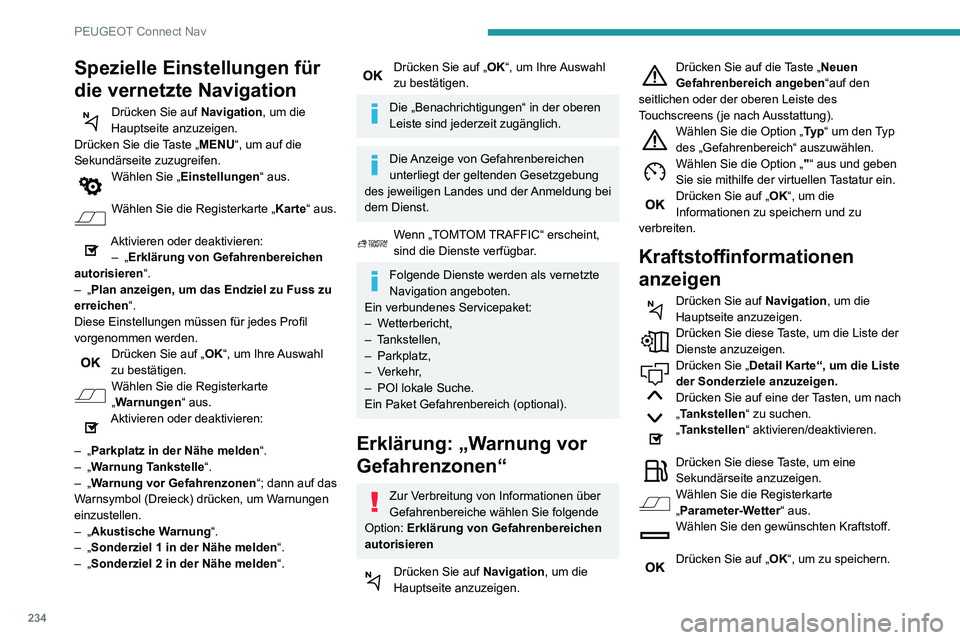
234
PEUGEOT Connect Nav
Details der Ladestation
anzeigen
Drücken Sie auf Navigation, um die
Hauptseite anzuzeigen.
Drücken Sie diese Taste, um die Liste der Dienste anzuzeigen.Drücken Sie „ Detail Karte“, um die Liste
der Sonderziele anzuzeigen.
Drücken Sie auf eine der Tasten, um nach „Tankstellen“ zu suchen.„Tankstellen“ aktivieren/deaktivieren.
Drücken Sie diese Taste, um eine Sekundärseite anzuzeigen.Wählen Sie die Registerkarte „Parameter-Wetter“ aus.Wählen Sie den gewünschten
Anschlusstyp.
Drücken Sie auf „OK“, um zu speichern.
Wetterinformationen
anzeigen
Drücken Sie auf Navigation, um die
Hauptseite anzuzeigen.
Drücken Sie diese Taste, um die Liste der Dienste anzuzeigen.Wählen Sie „Karte konsultieren“ aus.
Wählen Sie „Wetterbericht“ aus.
Spezielle Einstellungen für
die vernetzte Navigation
Drücken Sie auf Navigation, um die
Hauptseite anzuzeigen.
Drücken Sie die Taste „MENU“, um auf die
Sekundärseite zuzugreifen.
Wählen Sie „Einstellungen “ aus.
Wählen Sie die Registerkarte „Karte“ aus.
Aktivieren oder deaktivieren:– „Erklärung von Gefahrenbereichen
autorisieren“.
– „Plan anzeigen, um das Endziel zu Fuss zu
erreichen“.
Diese Einstellungen müssen für jedes Profil
vorgenommen werden.
Drücken Sie auf „OK“, um Ihre Auswahl
zu bestätigen.
Wählen Sie die Registerkarte „Warnungen“ aus.Aktivieren oder deaktivieren:
– „Parkplatz in der Nähe melden“.– „Warnung Tankstelle“.– „Warnung vor Gefahrenzonen“; dann auf das
Warnsymbol (Dreieck) drücken, um Warnungen
einzustellen.
– „Akustische Warnung“.– „Sonderziel 1 in der Nähe melden “.– „Sonderziel 2 in der Nähe melden“.
Drücken Sie auf „OK“, um Ihre Auswahl
zu bestätigen.
Die „Benachrichtigungen“ in der oberen
Leiste sind jederzeit zugänglich.
Die Anzeige von Gefahrenbereichen
unterliegt der geltenden Gesetzgebung
des jeweiligen Landes und der Anmeldung bei
dem Dienst.
Wenn „TOMTOM TRAFFIC“ erscheint, sind die Dienste verfügbar.
Folgende Dienste werden als vernetzte
Navigation angeboten.
Ein verbundenes Servicepaket:
– Wetterbericht,– Tankstellen,– Parkplatz,– Verkehr,– POI lokale Suche.Ein Paket Gefahrenbereich (optional).
Erklärung: „Warnung vor
Gefahrenzonen“
Zur Verbreitung von Informationen über
Gefahrenbereiche wählen Sie folgende
Option: Erklärung von Gefahrenbereichen
autorisieren
Drücken Sie auf Navigation, um die
Hauptseite anzuzeigen.
Drücken Sie auf die Taste „Neuen
Gefahrenbereich angeben“auf den
seitlichen oder der oberen Leiste des
Touchscreens (je nach Ausstattung).
Wählen Sie die Option „Ty p “ um den Typ
des „Gefahrenbereich“ auszuwählen.
Wählen Sie die Option „"“ aus und geben
Sie sie mithilfe der virtuellen Tastatur ein.
Drücken Sie auf „OK“, um die
Informationen zu speichern und zu
verbreiten.
Kraftstoffinformationen
anzeigen
Drücken Sie auf Navigation, um die
Hauptseite anzuzeigen.
Drücken Sie diese Taste, um die Liste der Dienste anzuzeigen.Drücken Sie „ Detail Karte“, um die Liste
der Sonderziele anzuzeigen.
Drücken Sie auf eine der Tasten, um nach „Tankstellen“ zu suchen.
„Tankstellen“ aktivieren/deaktivieren.
Drücken Sie diese Taste, um eine Sekundärseite anzuzeigen.Wählen Sie die Registerkarte „Parameter-Wetter“ aus.Wählen Sie den gewünschten Kraftstoff.
Drücken Sie auf „OK“, um zu speichern.
Page 238 of 260
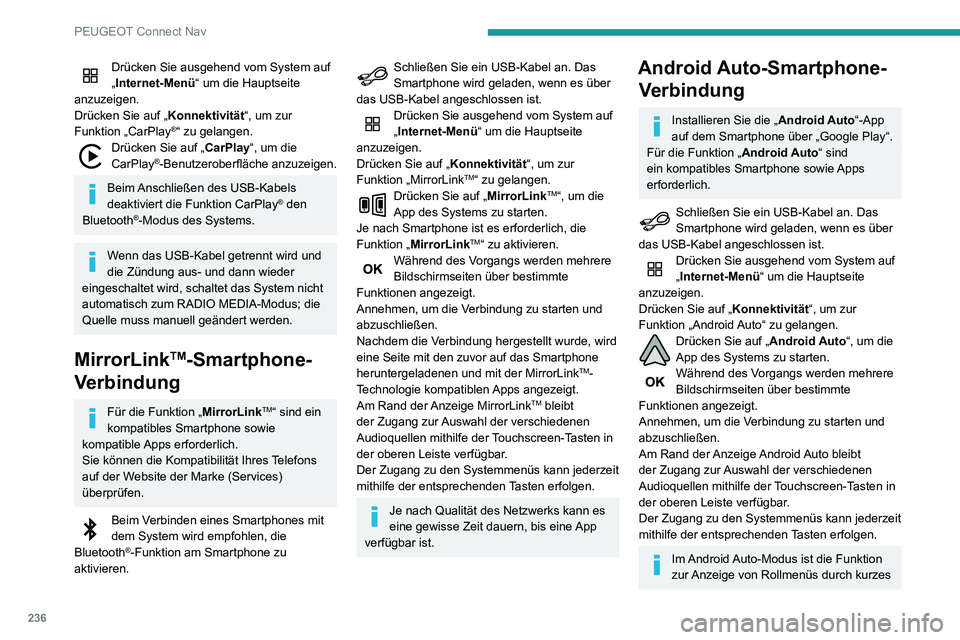
236
PEUGEOT Connect Nav
Drücken auf den Bildschirm mit drei Fingern deaktiviert.
Je nach Qualität des Netzwerks kann es
eine gewisse Zeit dauern, bis eine App
verfügbar ist.
Fahrzeug-Apps
Drücken Sie auf Internet-Menü, um die
Hauptseite anzuzeigen.
Drücken Sie auf „ Fahrzeug-Apps“, um die
Startseite der Apps anzuzeigen.
Internet-Browser
Drücken Sie auf Internet-Menü, um die
Hauptseite anzuzeigen.
Drücken Sie auf „ Konnektivität“, um zur
Funktion „Connect Apps“ zu gelangen.
Drücken Sie auf „ Connect Apps“, um die
Startseite des Browsers anzuzeigen.
Wählen Sie das Land Ihres Wohnsitzes
aus.
Drücken Sie auf „OK“, um die Auswahl zu
übernehmen und den Browser
aufzurufen.
Die Internetverbindung erfolgt über eine
Netzwerkverbindung des Fahrzeugs oder
des Benutzers.
Drücken Sie ausgehend vom System auf
„Internet-Menü“ um die Hauptseite
anzuzeigen.
Drücken Sie auf „ Konnektivität“, um zur
Funktion „CarPlay
®“ zu gelangen.Drücken Sie auf „CarPlay “, um die
CarPlay®-Benutzeroberfläche anzuzeigen.
Beim Anschließen des USB-Kabels
deaktiviert die Funktion CarPlay® den
Bluetooth®-Modus des Systems.
Wenn das USB-Kabel getrennt wird und
die Zündung aus- und dann wieder
eingeschaltet wird, schaltet das System nicht
automatisch zum RADIO MEDIA-Modus; die
Quelle muss manuell geändert werden.
MirrorLinkTM-Smartphone-
Verbindung
Für die Funktion „MirrorLinkTM“ sind ein
kompatibles Smartphone sowie
kompatible Apps erforderlich.
Sie können die Kompatibilität Ihres Telefons
auf der Website der Marke (Services)
überprüfen.
Beim Verbinden eines Smartphones mit dem System wird empfohlen, die
Bluetooth®-Funktion am Smartphone zu
aktivieren.
Schließen Sie ein USB-Kabel an. Das Smartphone wird geladen, wenn es über
das USB-Kabel angeschlossen ist.
Drücken Sie ausgehend vom System auf
„Internet-Menü“ um die Hauptseite
anzuzeigen.
Drücken Sie auf „ Konnektivität“, um zur
Funktion „MirrorLink
TM“ zu gelangen.Drücken Sie auf „MirrorLinkTM“, um die
App des Systems zu starten.
Je nach Smartphone ist es erforderlich, die
Funktion „MirrorLink
TM“ zu aktivieren.Während des Vorgangs werden mehrere Bildschirmseiten über bestimmte
Funktionen angezeigt.
Annehmen, um die Verbindung zu starten und
abzuschließen.
Nachdem die Verbindung hergestellt wurde, wird
eine Seite mit den zuvor auf das Smartphone
heruntergeladenen und mit der MirrorLink
TM-
Technologie kompatiblen Apps angezeigt.
Am Rand der Anzeige MirrorLink
TM bleibt
der Zugang zur Auswahl der verschiedenen
Audioquellen mithilfe der Touchscreen-Tasten in
der oberen Leiste verfügbar.
Der Zugang zu den Systemmenüs kann jederzeit
mithilfe der entsprechenden Tasten erfolgen.
Je nach Qualität des Netzwerks kann es
eine gewisse Zeit dauern, bis eine App
verfügbar ist.
Android Auto-Smartphone- Verbindung
Installieren Sie die „ Android Auto“-App
auf dem Smartphone über „Google Play“.
Für die Funktion „Android Auto“ sind
ein kompatibles Smartphone sowie Apps
erforderlich.
Schließen Sie ein USB-Kabel an. Das Smartphone wird geladen, wenn es über
das USB-Kabel angeschlossen ist.
Drücken Sie ausgehend vom System auf
„Internet-Menü“ um die Hauptseite
anzuzeigen.
Drücken Sie auf „ Konnektivität“, um zur
Funktion „Android Auto“ zu gelangen.
Drücken Sie auf „Android Auto“, um die
App des Systems zu starten.
Während des Vorgangs werden mehrere Bildschirmseiten über bestimmte
Funktionen angezeigt.
Annehmen, um die Verbindung zu starten und
abzuschließen.
Am Rand der Anzeige Android Auto bleibt
der Zugang zur Auswahl der verschiedenen
Audioquellen mithilfe der Touchscreen-Tasten in
der oberen Leiste verfügbar.
Der Zugang zu den Systemmenüs kann jederzeit
mithilfe der entsprechenden Tasten erfolgen.
Im Android Auto-Modus ist die Funktion
zur Anzeige von Rollmenüs durch kurzes
Page 251 of 260
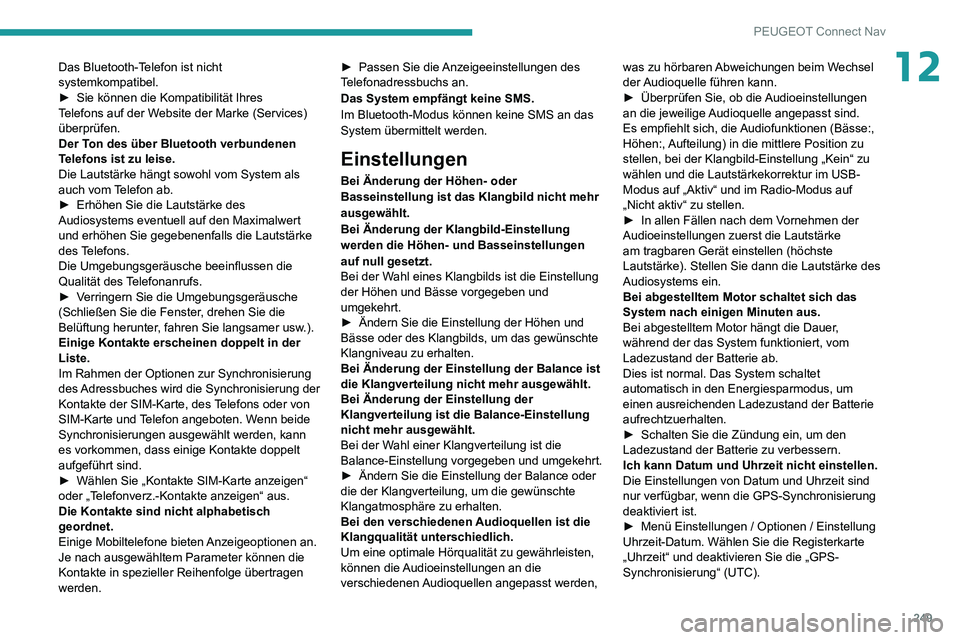
249
PEUGEOT Connect Nav
12Das Bluetooth-Telefon ist nicht
systemkompatibel.
► Sie können die Kompatibilität Ihres Telefons auf der Website der Marke (Services)
überprüfen.
Der Ton des über Bluetooth verbundenen
Telefons ist zu leise.
Die Lautstärke hängt sowohl vom System als
auch vom Telefon ab.
► Erhöhen Sie die Lautstärke des Audiosystems eventuell auf den Maximalwert
und erhöhen Sie gegebenenfalls die Lautstärke
des Telefons.
Die Umgebungsgeräusche beeinflussen die
Qualität des Telefonanrufs.
► Verringern Sie die Umgebungsgeräusche (Schließen Sie die Fenster, drehen Sie die
Belüftung herunter, fahren Sie langsamer usw.).
Einige Kontakte erscheinen doppelt in der
Liste.
Im Rahmen der Optionen zur Synchronisierung
des Adressbuches wird die Synchronisierung der
Kontakte der SIM-Karte, des Telefons oder von
SIM-Karte und Telefon angeboten. Wenn beide
Synchronisierungen ausgewählt werden, kann
es vorkommen, dass einige Kontakte doppelt
aufgeführt sind.
► Wählen Sie „Kontakte SIM-Karte anzeigen“ oder „Telefonverz.-Kontakte anzeigen“ aus.
Die Kontakte sind nicht alphabetisch
geordnet.
Einige Mobiltelefone bieten Anzeigeoptionen an.
Je nach ausgewähltem Parameter können die
Kontakte in spezieller Reihenfolge übertragen
werden.
► Passen Sie die Anzeigeeinstellungen des Telefonadressbuchs an.
Das System empfängt keine SMS.
Im Bluetooth-Modus können keine SMS an das
System übermittelt werden.
Einstellungen
Bei Änderung der Höhen- oder
Basseinstellung ist das Klangbild nicht mehr
ausgewählt.
Bei Änderung der Klangbild-Einstellung
werden die Höhen- und Basseinstellungen
auf null gesetzt.
Bei der Wahl eines Klangbilds ist die Einstellung
der Höhen und Bässe vorgegeben und
umgekehrt.
► Ändern Sie die Einstellung der Höhen und Bässe oder des Klangbilds, um das gewünschte
Klangniveau zu erhalten.
Bei Änderung der Einstellung der Balance ist
die Klangverteilung nicht mehr ausgewählt.
Bei Änderung der Einstellung der
Klangverteilung ist die Balance-Einstellung
nicht mehr ausgewählt.
Bei der Wahl einer Klangverteilung ist die
Balance-Einstellung vorgegeben und umgekehrt.
► Ändern Sie die Einstellung der Balance oder die der Klangverteilung, um die gewünschte
Klangatmosphäre zu erhalten.
Bei den verschiedenen Audioquellen ist die
Klangqualität unterschiedlich.
Um eine optimale Hörqualität zu gewährleisten,
können die Audioeinstellungen an die
verschiedenen Audioquellen angepasst werden, was zu hörbaren Abweichungen beim Wechsel
der Audioquelle führen kann.
► Überprüfen Sie, ob die
Audioeinstellungen an die jeweilige Audioquelle angepasst sind.
Es empfiehlt sich, die Audiofunktionen (Bässe:,
Höhen:, Aufteilung) in die mittlere Position zu
stellen, bei der Klangbild-Einstellung „Kein“ zu
wählen und die Lautstärkekorrektur im USB-
Modus auf „Aktiv“ und im Radio-Modus auf
„Nicht aktiv“ zu stellen.
► In allen Fällen nach dem V ornehmen der Audioeinstellungen zuerst die Lautstärke
am tragbaren Gerät einstellen (höchste
Lautstärke). Stellen Sie dann die Lautstärke des
Audiosystems ein.
Bei abgestelltem Motor schaltet sich das
System nach einigen Minuten aus.
Bei abgestelltem Motor hängt die Dauer,
während der das System funktioniert, vom
Ladezustand der Batterie ab.
Dies ist normal. Das System schaltet
automatisch in den Energiesparmodus, um
einen ausreichenden Ladezustand der Batterie
aufrechtzuerhalten.
► Schalten Sie die Zündung ein, um den Ladezustand der Batterie zu verbessern.
Ich kann Datum und Uhrzeit nicht einstellen.
Die Einstellungen von Datum und Uhrzeit sind
nur verfügbar, wenn die GPS-Synchronisierung
deaktiviert ist.
► Menü Einstellungen / Optionen / Einstellung Uhrzeit-Datum. Wählen Sie die Registerkarte
„Uhrzeit“ und deaktivieren Sie die „GPS-
Synchronisierung“ (UTC).